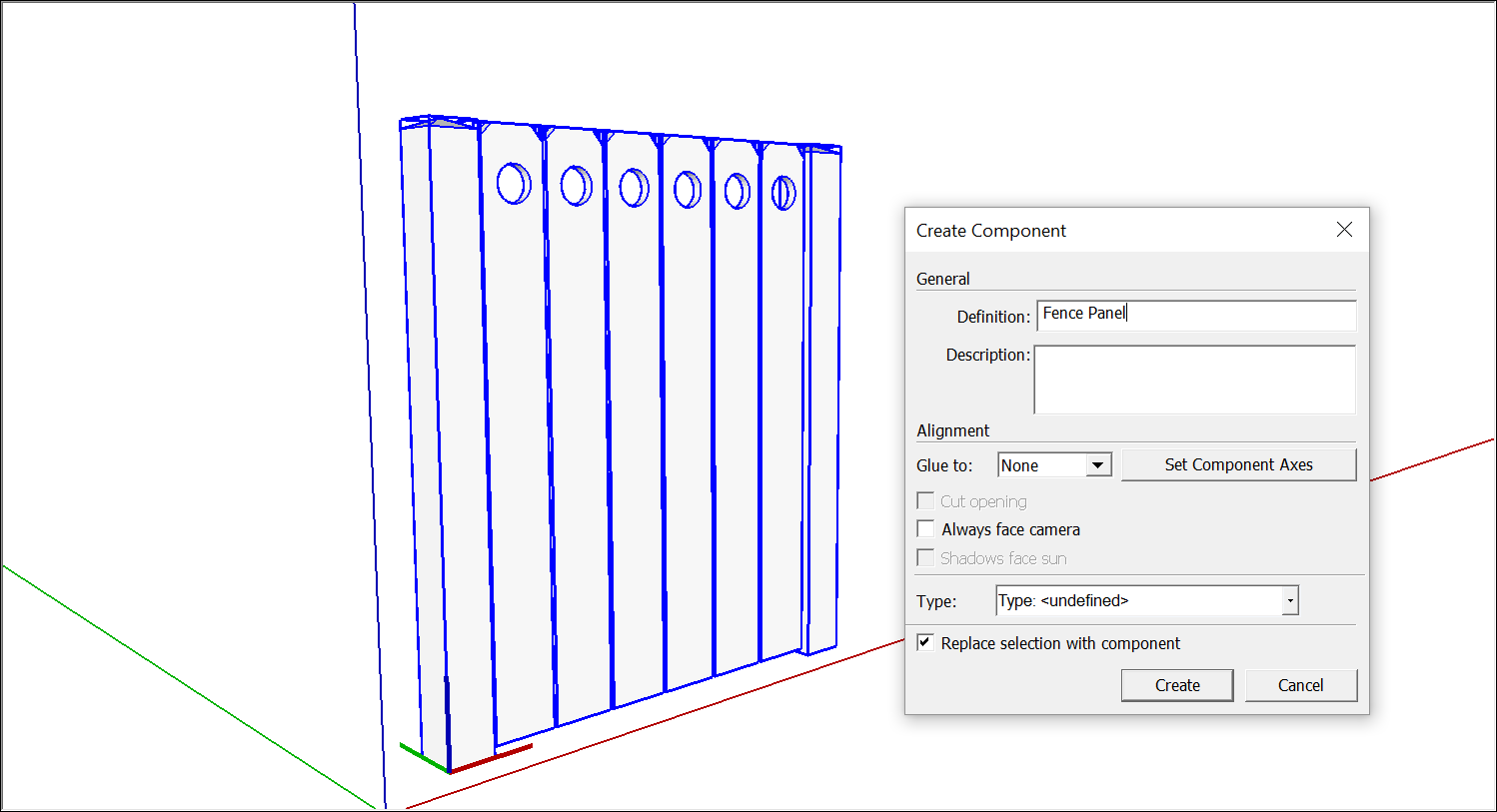Komponenten bearbeiten
Wenn Sie eine SketchUp-Komponente bearbeiten, können Sie die Definition oder die Instanz bearbeiten. Wenn Sie die Definition bearbeiten, ändern Sie alle Komponenteninstanzen. Wenn Sie die Instanz bearbeiten, wird die Komponente zu einer eindeutigen Komponente, die nicht mehr die Änderungen an den anderen Komponenten wiedergibt.
Beispiel: Sie modellieren einen Palisadenzaun. Im Zaunmodell (siehe folgende Abbildung) enthält die Zaunfeldkomponente verschiedene Unterkomponenten.
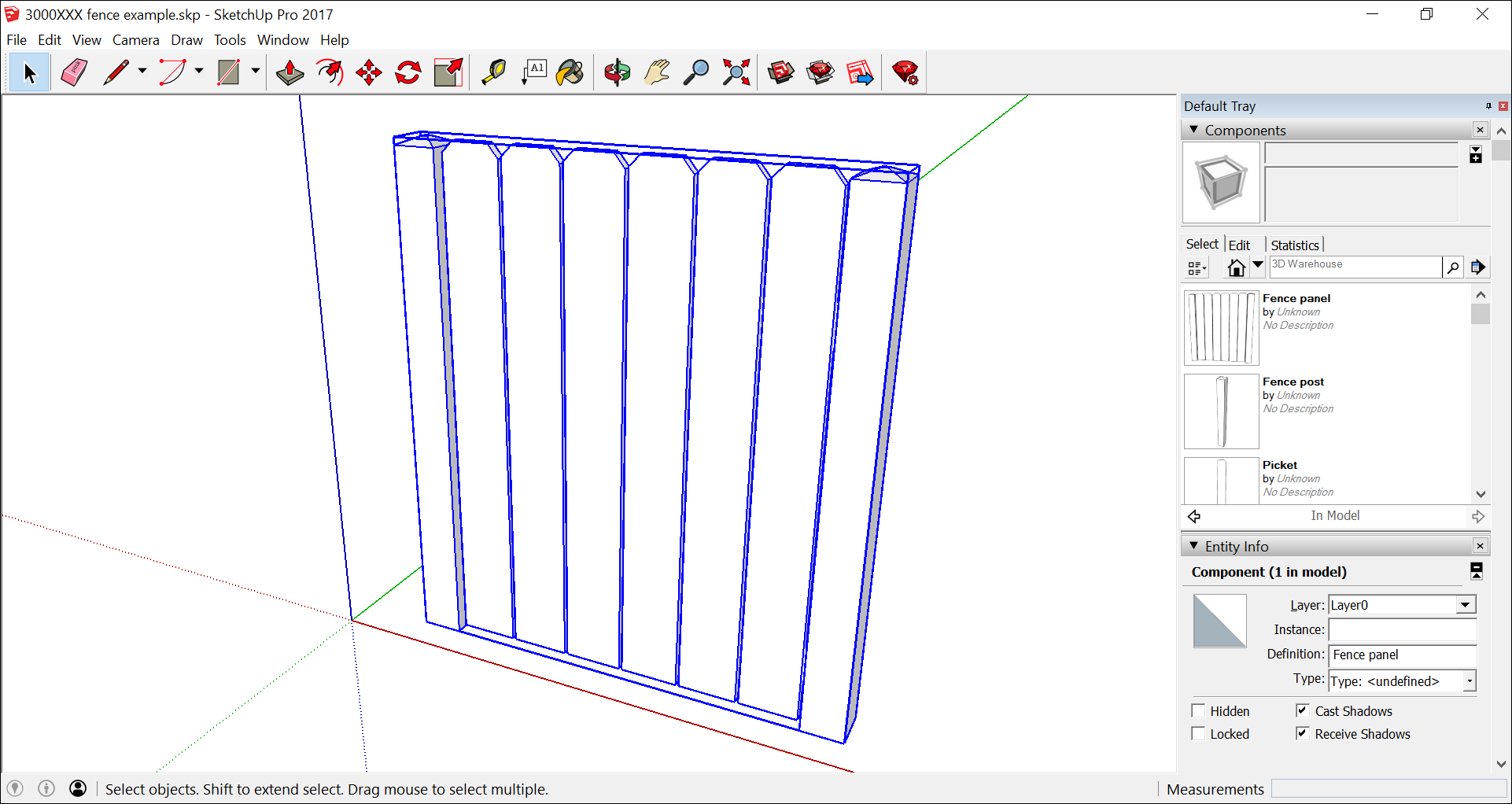
In den folgenden Abschnitten werden verschiedene Möglichkeiten zum Bearbeiten von Komponenten erläutert. Als Beispiel dient die Zaunkomponente.
Inhaltsverzeichnis
Alle Instanzen einer Komponente bearbeiten
Gehen Sie wie folgt vor, um alle Instanzen einer Komponente zu bearbeiten:
- Öffnen Sie den Kontext für die zu bearbeitende Komponente. In diesem Beispiel ist dies die Palisadenkomponente. Um den Kontext zu öffnen, können Sie auf die Komponente doppelklicken oder sie auswählen, im Kontextmenü auf die Auswahl klicken und Komponente bearbeiten auswählen oder einfach die Eingabetaste drücken.
- Mit den SketchUp-Zeichenfunktionen können Sie Ihre Komponente bearbeiten. In diesem Beispiel haben wir die Oberkante der Palisadenkomponente mit den Funktionen "Linie", "Maßband", "Zweipunktbogen" und "Drücken/Ziehen" geändert. Alle Komponenteninstanzen ändern sich beim Zeichnen.
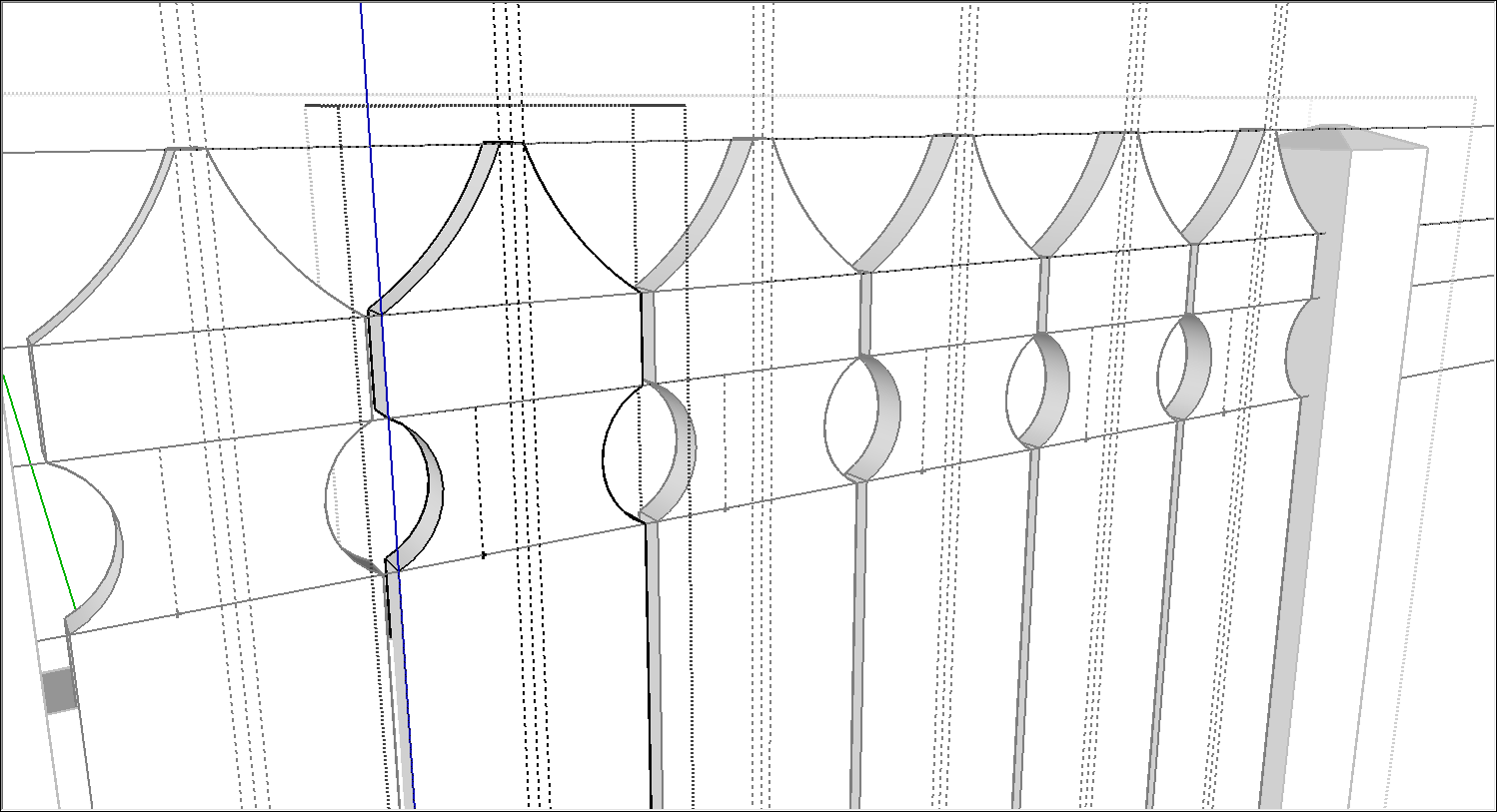
- Klicken Sie außerhalb des Kontexts der Komponente und speichern Sie Ihre Arbeit. SketchUp aktualisiert die Komponentendefinition automatisch mit Ihren Änderungen.
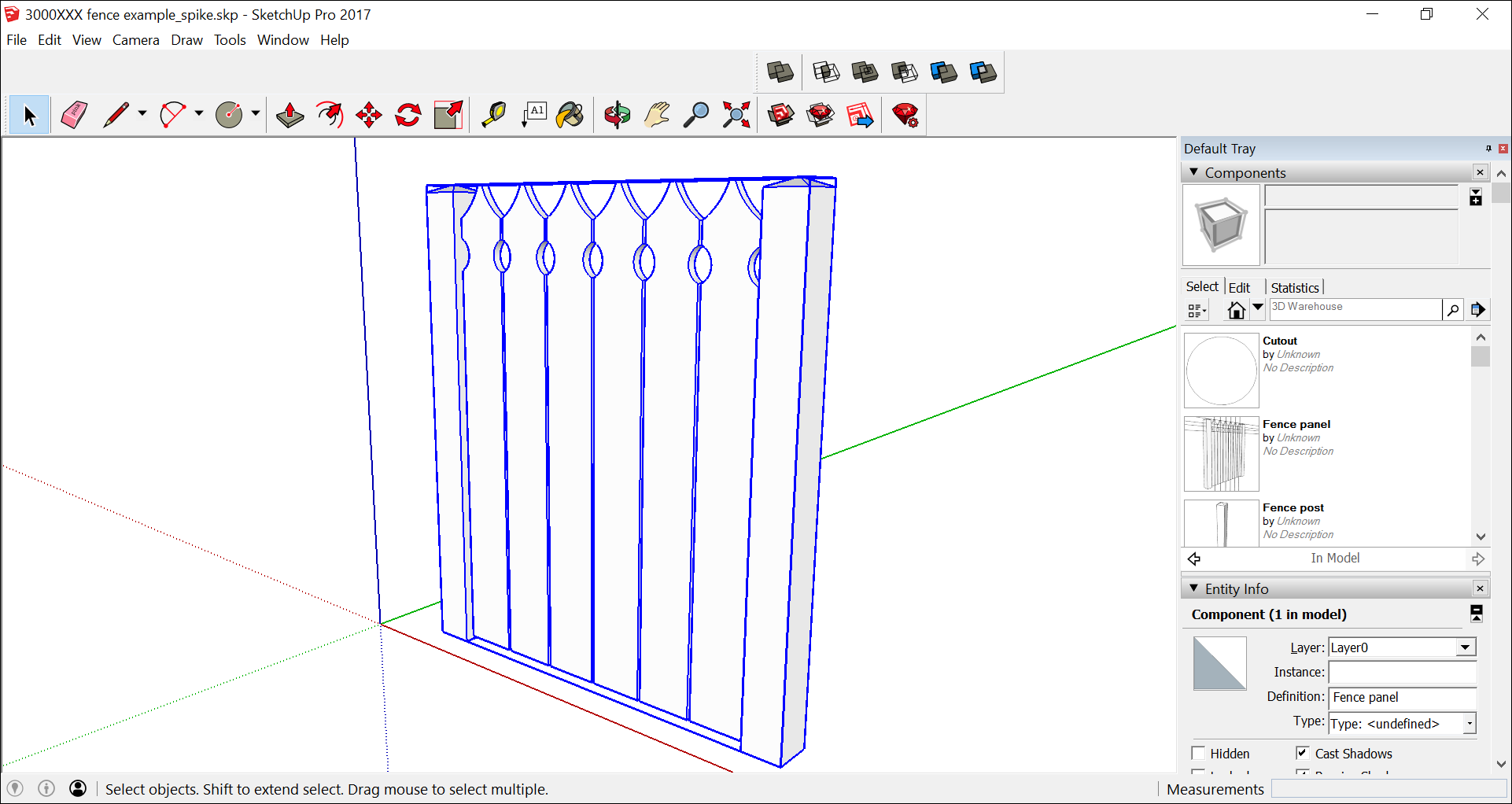
Einzelne Komponenteninstanz bearbeiten
Angenommen, Sie möchten nur eine Instanz einer Komponente bearbeiten. Sie möchten z. B. zwei oder mehr Palisadenstile modellieren, damit Sie mit den Optionen experimentieren können. Gehen Sie wie folgt vor, um eine Instanz zu bearbeiten, aber die anderen Komponenteninstanzen unverändert zu lassen:
- Wählen Sie die zu bearbeitende Komponenteninstanz aus.
- Klicken Sie mit der rechten Maustaste auf die markierte Instanz und wählen Sie Eindeutig machen aus (siehe Abbildung). Wenn das Fenster "Elementinformationen" geöffnet ist, sehen Sie, dass SketchUp die Definition durch Hinzufügen von #1 o. Ä. ändert. Wenn Sie die Instanz einzigartig machen, erstellen Sie im Grunde eine neue Komponente auf Grundlage Ihres Originals.

- Öffnen Sie den Kontext für die eindeutige Komponente. Um den Kontext zu öffnen, können Sie auf die Komponente doppelklicken oder sie markieren, mit der rechten Maustaste auf die Auswahl klicken und Komponente bearbeiten auswählen.
- Mit den SketchUp-Zeichenfunktionen können Sie Änderungen an der Komponente vornehmen. In diesem Fall haben wir eine kleine Änderung vorgenommen, mit der die Kanten auf allen Seiten der Palisade um 5/16 Zoll nach innen verschoben wurden. Dadurch wird die Palisade schmaler.
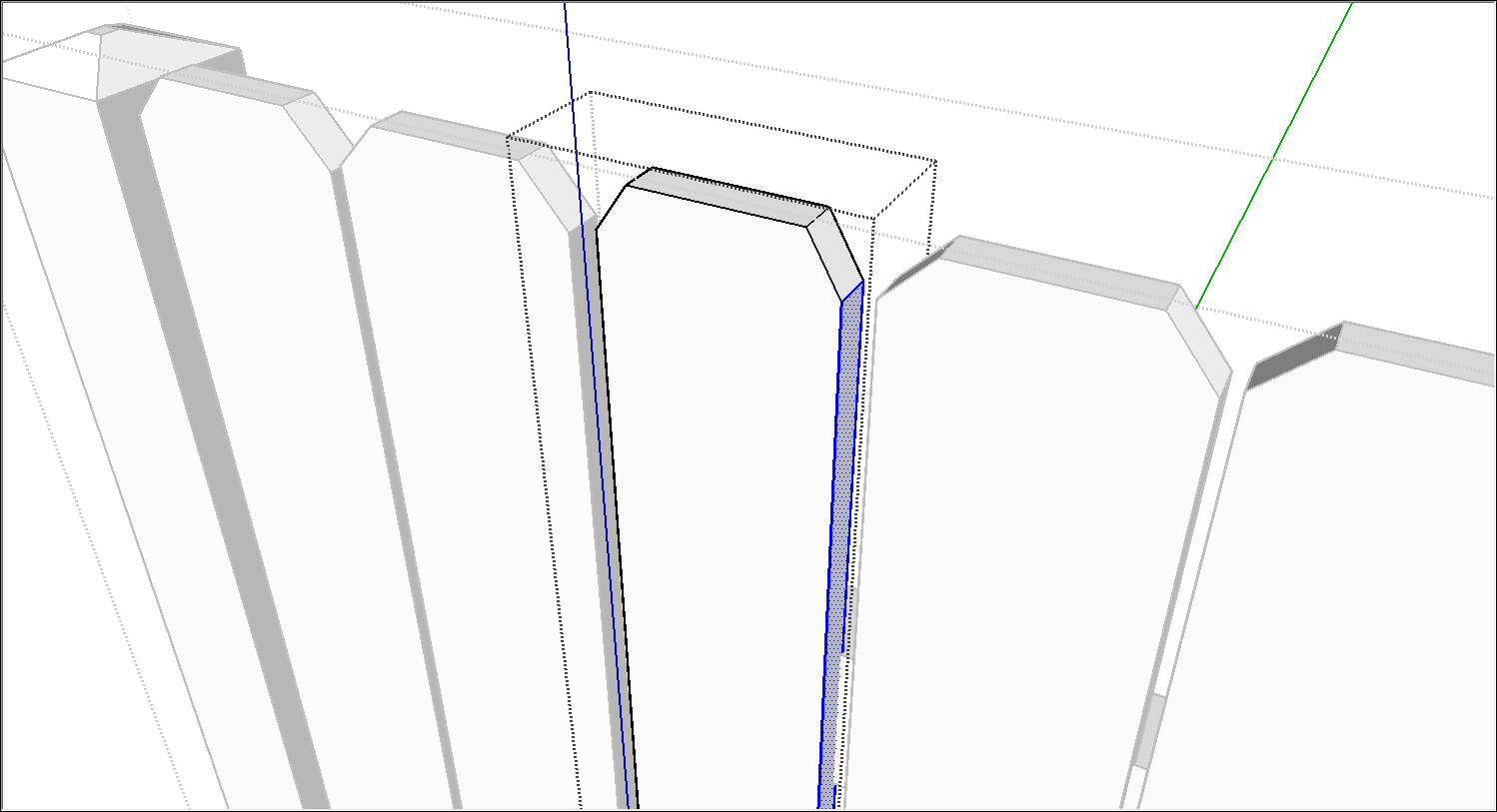
- Klicken Sie nach dem Bearbeiten an eine beliebige Stelle außerhalb des Komponentenkontexts. In der Abbildung ist zu erkennen, dass eine Palisade etwas schmaler ist als die anderen.
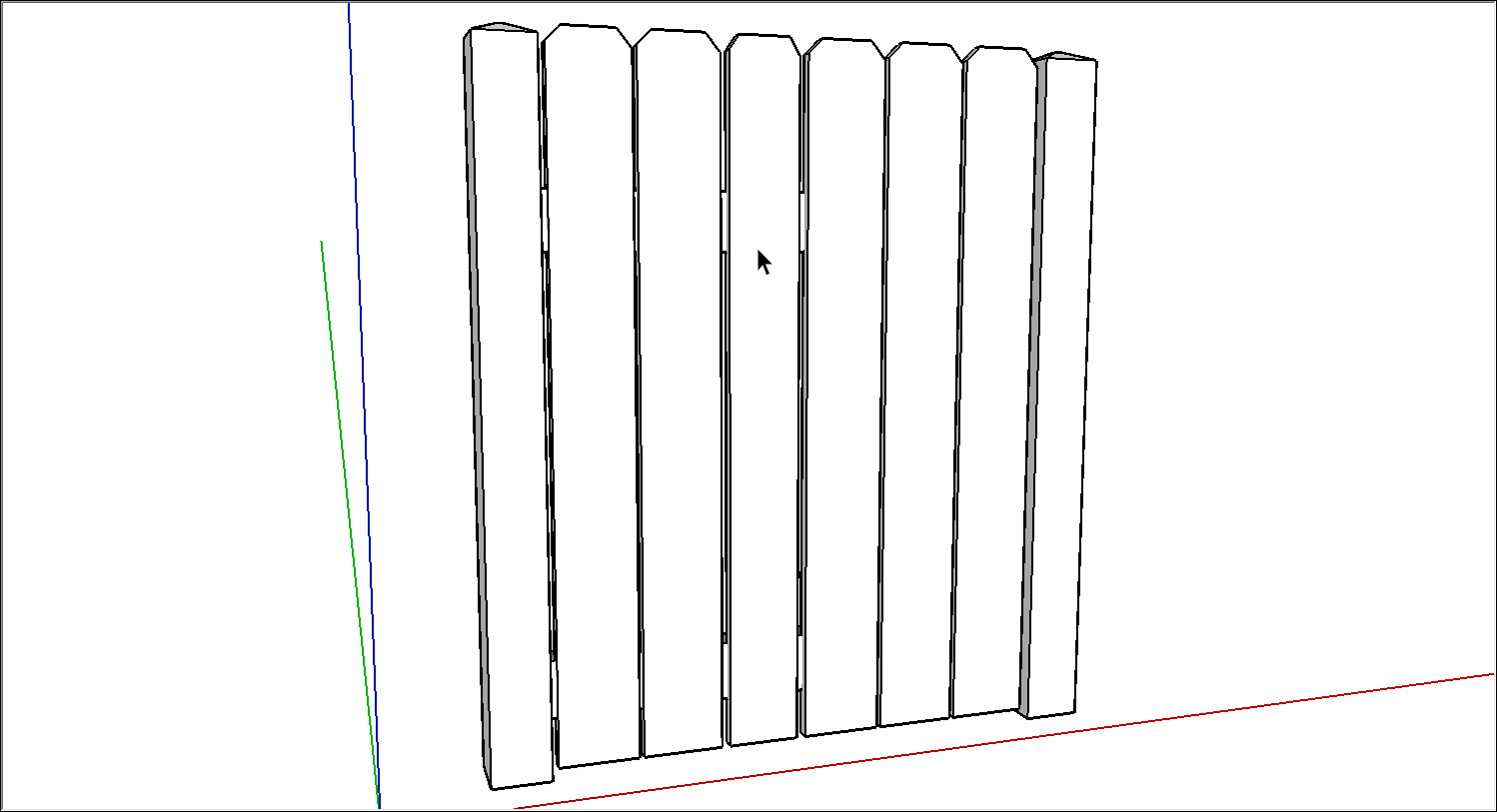
Alle Komponenteninstanzen durch eine andere Komponente ersetzen
Wenn Sie in einem Modell Instanzen derselben Komponente verwenden, können Sie problemlos alle Instanzen durch eine völlig andere Komponente ersetzen. Gehen Sie wie folgt vor, um eine Komponente durch eine andere zu ersetzen:
- Klicken Sie im Komponentenfenster auf das Symbol "Im Modell".
- Klicken Sie in dem Bereich, in dem alle Komponenten des Modells aufgeführt werden, mit der rechten Maustaste auf die zu ersetzende Komponente und wählen Sie Instanzen auswählen aus.
- Navigieren Sie im Komponentenfenster zu der Komponente, die Sie stattdessen verwenden möchten.
- Klicken Sie mit der rechten Maustaste auf die neue Komponente und wählen Sie im eingeblendeten Menü die Option Auswahl ersetzen aus.
Komponenten mit Volumenkörperfunktionen bearbeiten
Wenn Sie eine Komponente mit den Volumenkörperfunktionen bearbeiten, sind die Schritte kaum anders als beim Bearbeiten von Komponenten mit anderen Zeichenfunktionen.
Im Folgenden wird erläutert, wie Sie eine Komponente mit Volumenkörperfunktionen bearbeiten. Als Beispiel dient das Zaunmodell:
- In diesem Beispiel schneiden Sie mit der Funktion "Subtrahieren" ein Loch in die Palisadenkomponente. Beachten Sie, dass im Fenster "Elementinformationen" der Name der Komponenteninstanz geändert wird.
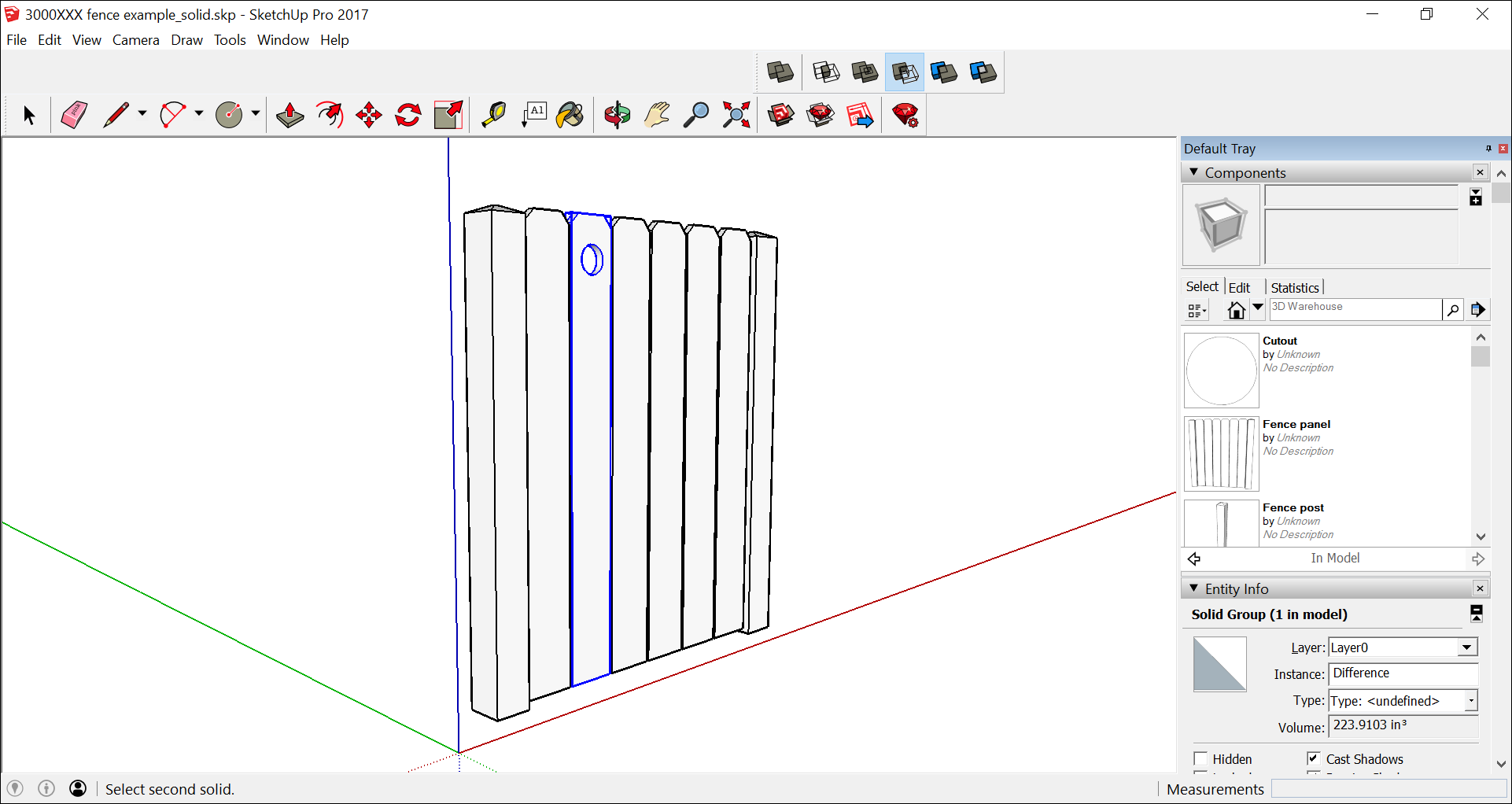
- Um die Komponentendefinition so zu aktualisieren, dass alle Änderungen übernommen werden, klicken Sie mit der rechten Maustaste auf die bearbeitete Palisade und wählen Sie Komponente erstellen aus.
- Vergewissern Sie sich im Dialogfeld "Komponente erstellen", dass die Komponentendefinition dem ursprünglichen Komponentennamen entspricht.
- Klicken Sie auf die Schaltfläche Erstellen. In einem Dialogfeld werden Sie gefragt, ob Sie die Komponentendefinition ersetzen möchten.

- Klicken Sie auf Ja. Die Änderungen, die Sie mit den Volumenkörperfunktionen vorgenommen haben, werden für alle Instanzen Ihrer Komponente übernommen.
- (Optional) Wenn Sie eine Komponente in ihre Einzelteile aufgelöst haben, um auf Unterkomponenten zuzugreifen, können Sie die Komponente erneut erstellen. Wählen Sie z. B. alle Elemente im aktualisierten Zaun aus und erstellen Sie die Zaunfeldkomponente neu.